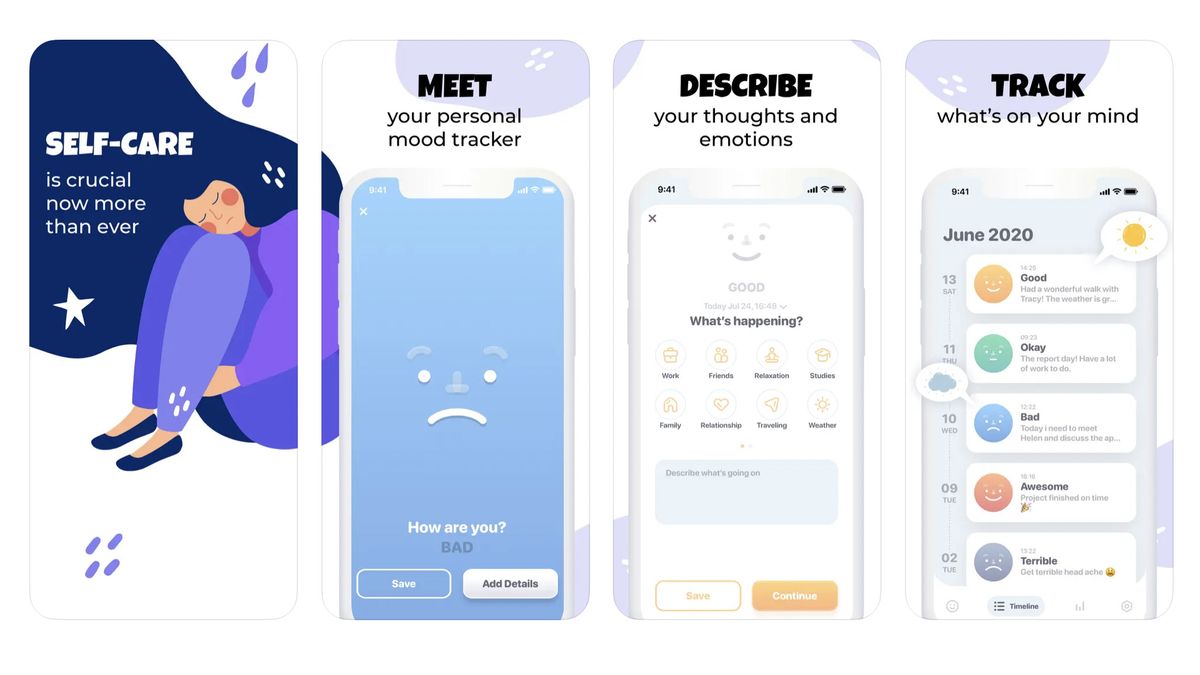Source : Christine Romero-Chan / iMore
Apple a toujours cherché à rendre les appareils photo des iPhones les meilleurs possibles, que ce soit pour la photographie ou les vidéos. Certaines personnes préfèrent s’en tenir aux images fixes, mais d’autres préfèrent créer de nombreuses vidéos. Et pour ces personnes, Apple a ajouté le mode cinématique sur la gamme iPhone 13, qui porte vos vidéos à un nouveau niveau.
Le mode cinématique, en bref, vous permet de déplacer la mise au point d’un sujet à un autre. Cela peut se produire pendant le processus de prise de vue vidéo ou même après coup. C’est vraiment remarquable et transforme votre iPhone 13 ou iPhone 13 Pro en un appareil photo numérique fantastique.
Voici comment utiliser le mode cinématique sur votre iPhone préféré.
Qu’est-ce que le mode cinématique ?
Le mode cinématique d’Apple combine le format Dolby Vision HDR avec la technique connue sous le nom de « mise au point en rack ». Avec la mise au point en rack, l’objectif peut passer d’un sujet à l’autre en toute transparence car il verrouille la mise au point sur le sujet et brouille l’arrière-plan pour obtenir un effet de profondeur de champ. Si un autre sujet entre en scène ou si vous centrez l’appareil photo sur ce nouveau sujet, le mode Cinématique bascule le point de mise au point et brouille automatiquement l’arrière-plan simultanément.
Un excellent exemple du fonctionnement du mode cinématique sur l’iPhone 13 est lorsque vous filmez une vidéo avec quelqu’un et qu’une autre personne entre dans le cadre. À ce stade, l’iPhone utilisera l’intelligence et ajustera automatiquement le point de mise au point sur la nouvelle personne dans la scène et brouillera tout le reste. Le point AF revient sur le sujet d’origine si le deuxième point AF s’éloigne de l’appareil photo. C’est à peu près comme un effet de cinéma sophistiqué et professionnel qui se produit automatiquement, et vous n’avez besoin d’aucun équipement ou travail supplémentaire pour y parvenir.
Bien sûr, il s’agit de la première itération du mode cinématique, donc ce ne sera pas parfait (mais c’est plutôt bien). Mais un autre avantage du mode cinématique est le fait que vous pouvez régler la mise au point du mode cinématique même après avoir tourné la vidéo.
Comment utiliser le mode cinématique lors de l’utilisation de l’application Appareil photo
Le mode cinématique est accessible dans l’application Appareil photo sur votre iPhone 13 mini, iPhone 13, iPhone 13 Pro et iPhone 13 Pro Max en tant qu’autre mode vidéo. Voici comment y accéder.
- Lancez le Application appareil photo sur votre iPhone 13.
- Faites glisser pour changer de mode jusqu’à ce que Mode cinématique est sélectionné.
-
Assurez-vous que le viseur est aligné de manière à ce que votre sujet initial soit dans le cadre et soit également la cible focale, puis touchez le Bouton d’enregistrement pour commencer à tirer.

Source : iMore
-
Faites entrer une autre personne ou un objet à une distance différente dans la scène – à ce stade, l’iPhone 13 devrait automatiquement recentrer et verrouiller sur le nouveau sujet. Vous pouvez également appuyez manuellement sur un nouveau point focal.

Source : iMore
- Appuyez sur le Bouton d’enregistrement à nouveau pour arrêter l’enregistrement une fois que vous avez terminé.
Comme vous pouvez le constater, obtenir des vidéos de qualité professionnelle avec le mode cinématique est très simple. Encore une fois, ce n’est pas parfait à 100 %, mais au moins vous pouvez régler manuellement le point de mise au point après la prise de vue.
Comment ajuster la vidéo en mode cinématique après le tournage
La chose la plus remarquable à propos du mode cinématique est que vous pouvez éditer la vidéo et ajuster manuellement le point de mise au point. Voici comment.
- Lancez le Application Photos sur votre iPhone 13.
- Trouvez et sélectionnez votre Vidéo en mode cinématique.
-
Robinet Éditer dans le coin supérieur droit.

Source : iMore
- Faites glisser votre doigt sur le bobine de clip jusqu’à ce que vous arriviez à la partie que vous souhaitez modifier.
- Appuyez sur une autre partie du clip pour changer le point focalmanuellement. Il y aura maintenant une icône dans le coin supérieur gauche pour indiquer Suivi manuel.
- Sous la bobine de clip, un ligne jaune pointillée apparaît, ce qui indique combien de temps point focal réglé manuellement sera suivi.
- Tapez sur le ligne jaune pointillée pour élever un poubelle. Cela vous permet de supprimer le point focal suivi manuellement.
-
Robinet Fait lorsque vous êtes satisfait des modifications.

Source : iMore
Il est temps de faire preuve de créativité avec le mode cinématique
Comme vous pouvez le constater, le mode cinématique apporte un tout nouveau niveau de vidéographie à l’iPhone. Bien que cela ne signifie pas que tout le monde deviendra un cinéaste professionnel avec juste un iPhone 13, cela ajoute une nouvelle couche de plaisir à la réalisation de vos films personnels.
Mis à jour en juillet 2022 : Mis à jour pour les dernières versions d’iOS.

Il est facile de protéger votre iPhone 13 Pro Max de manière écologique
Avec autant de choix durables, vous pouvez facilement protéger votre iPhone 13 Pro Max sans recourir à des plastiques à usage unique. Chacun des cas respectueux de l’environnement de cette liste aborde la durabilité d’une manière différente, vous pouvez donc décider ce qui vous convient le mieux.